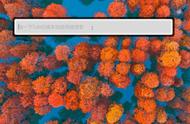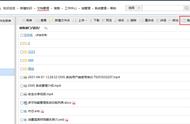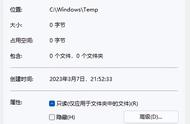方法四、软件恢复
如果上述三种方法都无法成功恢复文件夹里的文件,不要怕,还可以借助专业的数据恢复软件—如云骑士数据恢复软件,这是一款专业的数据恢复软件,支持恢复不同方式删除的笔记本/台式电脑、U盘、SD卡、移动硬盘等数据,该软件界面简洁,操作起来简单,即便是电脑小白也能轻松使用。
注意:请不要丢失文件所在磁盘进行操作(比如不能将软件下载安装在磁盘),以防丢失的数据被覆盖,导致彻底无法恢复回来,然后尽快用云骑士数据恢复软件进行扫描和恢复。
下面以恢复D盘路径下文件夹里的文件为例为大家实操演示一下。
首先打开已经在D盘中存储的文件夹,可以看到文件夹里面放置了多个文本文档,每个文档文档都有相关命名。

为了更好的演示恢复效果,我们对文件夹里面的文件进行“shift delete”永久删除操作,这时会弹出确认删除提示框,单击“是”以后即可删除。

永久删除文件后再进入回收站操作界面,会发现里面找不到任何刚才删除的文件夹内的文件。

这时打开安装在D盘外的云骑士数据恢复软件,然后根据文件夹文件丢失情况选择恢复功能,这里以场景模式下的“误删除文件”为例。
备注:如果查找后没有你需要的数据,可以通过场景模式下的“深度恢复”来搜索。